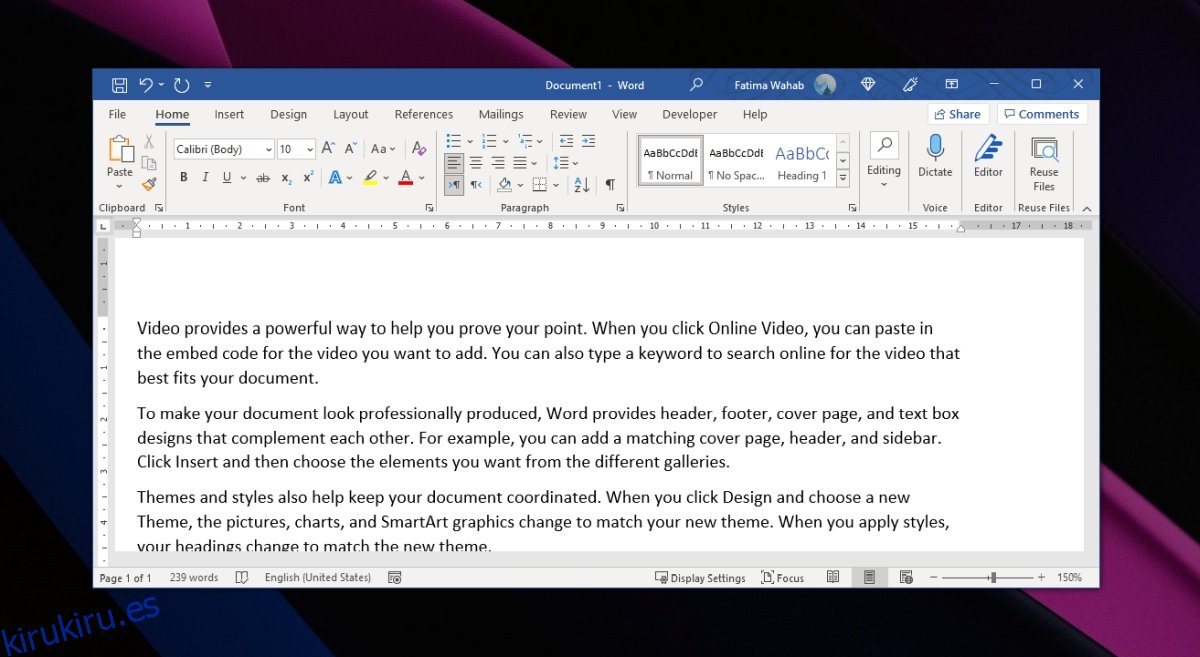Al crear un documento de cualquier tipo, puede comenzar con un esquema. Es una buena manera de tener una visión general de lo que va a escribir y de las áreas que necesita cubrir. También mantiene diferentes partes de un documento conectadas y en un flujo adecuado. A menudo, los encabezados son suficientes, pero puede agregar texto de marcador de posición para tener una idea de la longitud de un documento y formatearlo en consecuencia.
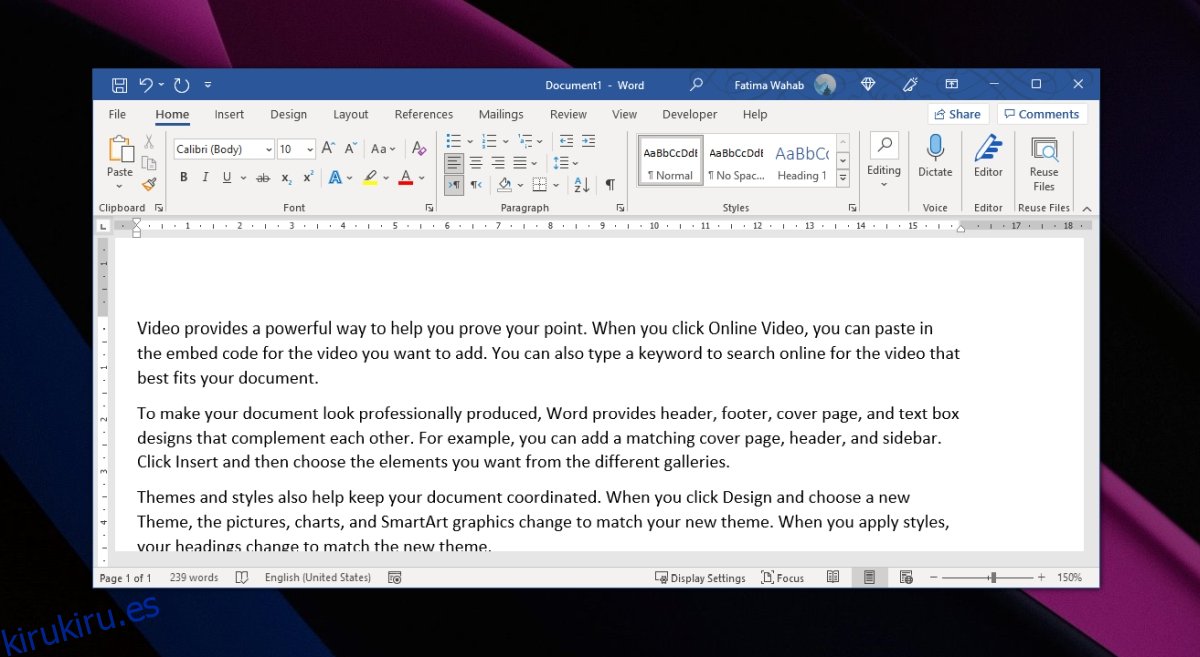
Tabla de contenido
Genera texto aleatorio en Word
No hay escasez de generadores de texto aleatorio en línea. Puede buscar un generador de texto aleatorio o un generador de lorem ipsum y encontrará lo que está buscando. Los tipos de generadores más sofisticados le permitirán elegir la longitud de la palabra y cuántos párrafos necesita.
Si está utilizando Microsoft Word y no desea trabajar con aplicaciones en línea, puede generar texto aleatorio dentro de la aplicación. Hay una herramienta incorporada para el trabajo. El generador de texto solo funciona en Microsoft Word para Windows. La función no está disponible en macOS.
Cómo generar texto aleatorio en Microsoft Word
Puede elegir la duración del texto generado en el que puede elegir el número de párrafos y el número de oraciones que compondrán cada párrafo.
Haga clic dentro del documento donde desea agregar texto aleatorio.
Ingrese = rand () y toque la tecla Enter.
Se generará texto aleatorio.
Para calificar el texto, es decir, especificar el número de párrafos y oraciones, utilice este formato;
=rand(number of paragraphs, number of sentences in each paragraph)
Ejemplo
=rand(3,4)
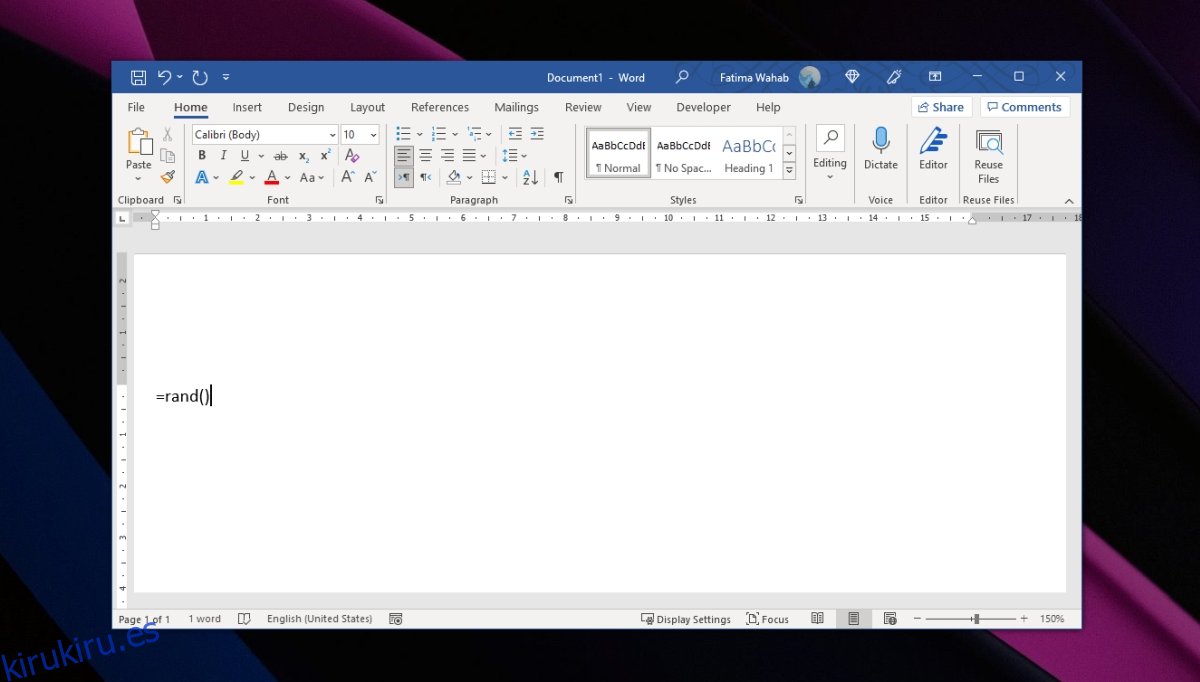
Generador Lorem Ipsum en Microsoft Word
Si desea agregar texto de Lorem Ipsum en Microsoft Word, el generador de texto también puede hacerlo.
Abra un documento de Microsoft Word.
Haga clic donde desee insertar texto.
Ingrese = lorem () y toque la tecla Enter.
Puede modificar el texto de la misma manera que puede hacerlo con el texto aleatorio, es decir,
=lorem(number of paragraphs, number of sentences in each paragraph)
Ejemplo
=lorem(2.4)
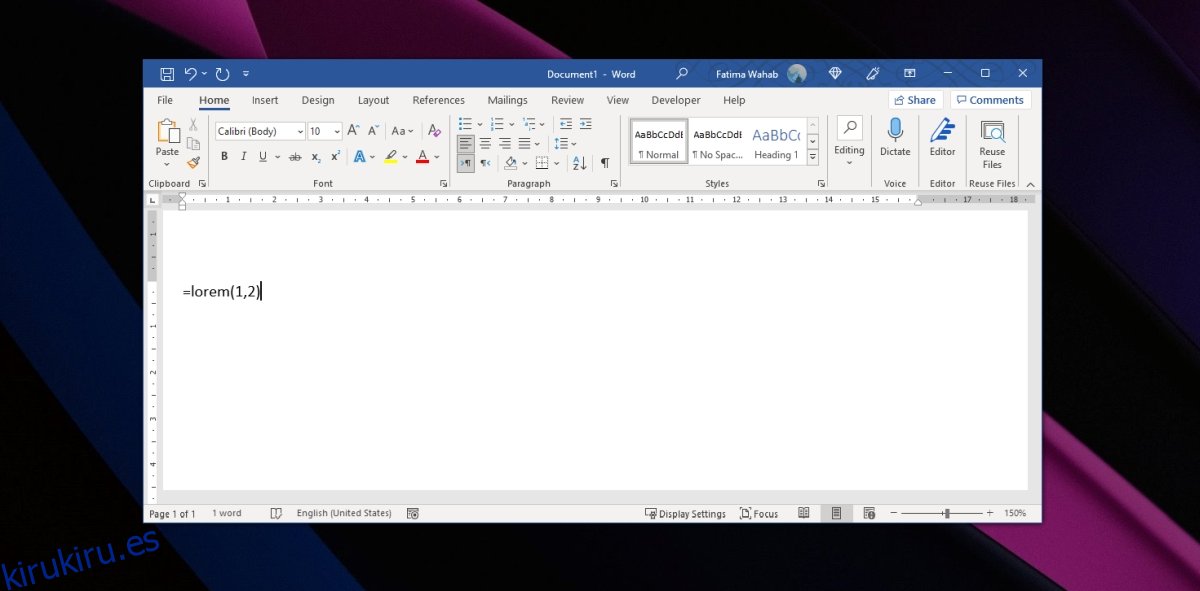
Generador de pangramas en Microsoft Word
Un pangrama es una oración en inglés que contiene todas las letras del idioma inglés. Si está tratando de mejorar su escritura a mano, es una buena oración para practicar la escritura una y otra vez. Los usos modernos de un Pangram incluyen vistas previas de fuentes. Puede usar un pangrama para ver cómo se ve cada letra de una fuente. Para generar un pangrama en Microsoft Word, siga estos pasos.
Abra un documento de Microsoft Word.
Haga clic donde desee insertar texto.
Ingrese = rand.old () y toque la tecla Intro.
Para especificar el número de párrafos y oraciones;
=rand.old(number of paragraphs, number of sentences in each paragraph) =rand.old(3,4)
Conclusión
El texto aleatorio o el texto de relleno es una excelente manera de formatear un documento antes de escribirlo. Si está creando una plantilla, el texto aleatorio se puede usar para mostrar a otros dónde se ingresará el texto y cómo se verá.